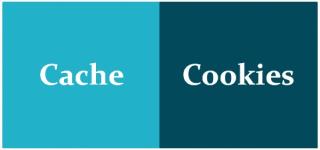U heeft misschien veel over het wissen van cachegeheugen en cookies in Chrome om uw browser te optimaliseren, maar wist u dat deze cache en cookies nuttig kunnen zijn. Al uw aanmeldingsgegevens, favorieten en webinstellingen worden opgeslagen in cache en cookies en het verwijderen ervan kan een beetje irritant proces zijn. Als er een specifieke site is die u problemen geeft, kunt u deze verwijderen. U kunt Chrome-cookies en cache voor slechts één site wissen.
Wat doen browsercookies en cache?

Browsercookies zijn bedoeld om de website te helpen uw bezoeken en werking bij te houden. Veel online websites gebruiken cookies om items in het winkelwagentje van een gebruiker bij te houden terwijl ze op internet navigeren. Zonder cookies wordt uw winkelwagentje elke keer dat u op een nieuwe verbinding op het web klikt weer op nul gezet. Cookies kunnen ook door een website worden gebruikt om uw meest recente bezoek bij te houden of om uw inloggegevens vast te leggen. De meeste mensen beschouwen dit als nuttig, zodat wachtwoorden kunnen worden opgeslagen op vaak bezochte pagina's, of gewoon zodat ze weten wat ze in het verleden hebben bezocht of gedownload.
Een webcache (of browsercache ) daarentegen is een tijdelijke opslagtechnologie voor een webdatabase, zoals HTML-pagina's en afbeeldingen, om het bandbreedteverbruik, de serverbelasting en de waargenomen latentie te verminderen. Cache is slechts een verzameling gedownloade gegevens om te helpen bij het weergeven van een webpagina en het webcachesysteem slaat kopieën op van documenten die er doorheen gaan.
Stappen voor het wissen van Chrome-cookies en cache voor slechts één site
Om Chrome-cookies en cache voor één site te wissen, heeft Google veilige opties aan de gebruiker verstrekt. Het is moeiteloos om de site te laden, de back-endgegevens te wissen en vervolgens een schone versie van de site te laden. Er zijn zelfs manieren om de cookies uit te schakelen . Maar vergeet niet dat u uw inloggegevens opnieuw moet invoeren nadat u de Chrome-cookies en -cache hebt gewist.
Deze methode is eenvoudig en gemakkelijk te volgen, maar verwijdert alleen gegevens van één bepaalde website en niet van subdomeinen of gerelateerde sites. De stappen om Chrome-cookies en cache voor slechts één site te wissen:
Stap 1 : Open de Google Chrome-browser en laad de site en klik vervolgens op het hangslotvormige symbool in de linkerhoek van de adresbalk.
Stap 2 : Er verschijnt een contextmenu waarin u op Site-instellingen moet klikken.
Stap 3 : Er wordt een nieuw tabblad geopend met alle gebruiksgegevens en machtigingen. Zoek en klik op de knop met de naam Gegevens wissen.
Stap 4: Er verschijnt een bevestigingspop-up waarin u op Gegevens wissen moet klikken.

Stap 5 : Druk op F5 om de website te vernieuwen en Chrome zal nieuwe cache en cookies van de server downloaden.
De bovenstaande methode mag alleen worden gebruikt om cache en cookies van een bepaalde website te verwijderen. Als uw browser zich op alle sites misdraagt, kunt u alle caches en cookiegegevens verwijderen.
Alternatieve manier om Chrome-cookies en cache te wissen
Er is een andere manier om Chrome-cookies en cache van de website en de gerelateerde pagina's te wissen. Hiermee wordt de DNS-cache van Chrome niet gewist, maar worden cookies en cache van een website en zijn subdomeinen verwijderd.
Stap 1 : Open de Chrome-browser en typ chrome://settings/content/all in de adresbalk en druk op Enter.
Stap 2: Zoek de site die u wilt wissen en klik erop.

Stap 3 : Klik vervolgens op de knop met de naam Gegevens wissen.
Stap 4 : Klik nogmaals op Gegevens wissen in het bevestigingsvenster.
Stap 5 : Klik vervolgens op het pictogram met de drie stippen naast de website en klik nogmaals op Gegevens wissen.
Stap 6: Hiermee worden de Chrome-cookies en het cachegeheugen van de website en eventuele subdomeinen en gerelateerde sites gewist.
Het laatste woord over stappen voor het wissen van Chrome-cookies en cache voor slechts één site
Cache en Cookies spelen een essentiële rol bij het surfen op internet en blijken vaak nuttig. Maar als u het moeilijk vindt om een bepaalde pagina te laden of als het lijkt alsof een website zich begint te misdragen, dan kunt u altijd de stappen gebruiken om Chrome-cookies en cache voor slechts één site te wissen.
Volg ons op sociale media – Facebook en YouTube . Voor vragen of suggesties kunt u ons dit laten weten in de opmerkingen hieronder. We komen graag bij je terug met een oplossing. We plaatsen regelmatig tips en trucs, samen met oplossingen voor veelvoorkomende problemen met betrekking tot technologie.